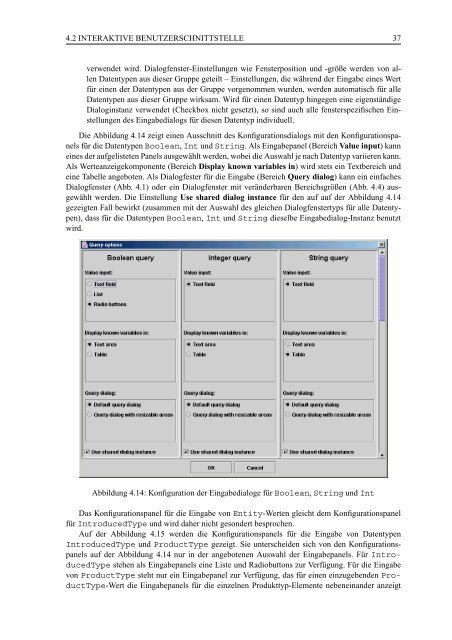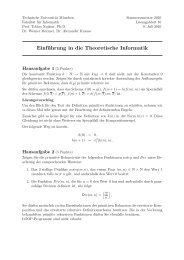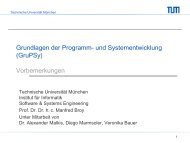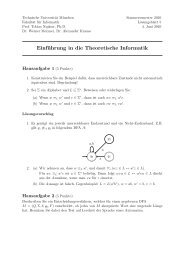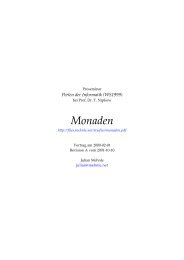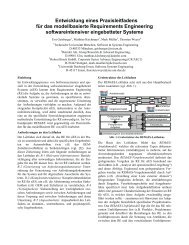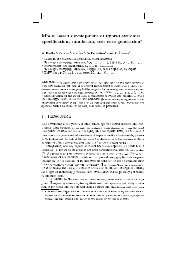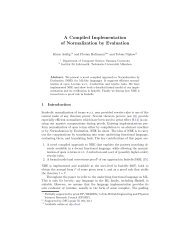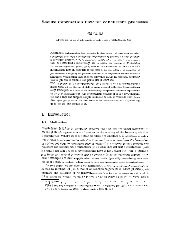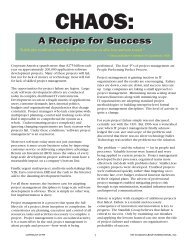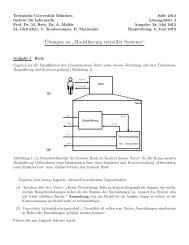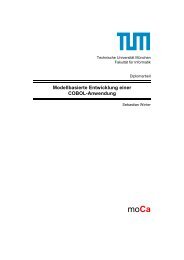ODL-Sprachkonstrukte und interaktive Benutzerschnittstelle - TUM
ODL-Sprachkonstrukte und interaktive Benutzerschnittstelle - TUM
ODL-Sprachkonstrukte und interaktive Benutzerschnittstelle - TUM
Sie wollen auch ein ePaper? Erhöhen Sie die Reichweite Ihrer Titel.
YUMPU macht aus Druck-PDFs automatisch weboptimierte ePaper, die Google liebt.
4.2 INTERAKTIVE BENUTZERSCHNITTSTELLE 37verwendet wird. Dialogfenster-Einstellungen wie Fensterposition <strong>und</strong> -größe werden von allenDatentypen aus dieser Gruppe geteilt – Einstellungen, die während der Eingabe eines Wertfür einen der Datentypen aus der Gruppe vorgenommen wurden, werden automatisch für alleDatentypen aus dieser Gruppe wirksam. Wird für einen Datentyp hingegen eine eigenständigeDialoginstanz verwendet (Checkbox nicht gesetzt), so sind auch alle fensterspezifischen Einstellungendes Eingabedialogs für diesen Datentyp individuell.Die Abbildung 4.14 zeigt einen Ausschnitt des Konfigurationsdialogs mit den Konfigurationspanelsfür die Datentypen Boolean, Int <strong>und</strong> String. Als Eingabepanel (Bereich Value input) kanneines der aufgelisteten Panels ausgewählt werden, wobei die Auswahl je nach Datentyp variieren kann.Als Werteanzeigekomponente (Bereich Display known variables in) wird stets ein Textbereich <strong>und</strong>eine Tabelle angeboten. Als Dialogfester für die Eingabe (Bereich Query dialog) kann ein einfachesDialogfenster (Abb. 4.1) oder ein Dialogfenster mit veränderbaren Bereichsgrößen (Abb. 4.4) ausgewähltwerden. Die Einstellung Use shared dialog instance für den auf auf der Abbildung 4.14gezeigten Fall bewirkt (zusammen mit der Auswahl des gleichen Dialogfenstertyps für alle Datentypen),dass für die Datentypen Boolean, Int <strong>und</strong> String dieselbe Eingabedialog-Instanz benutztwird.Abbildung 4.14: Konfiguration der Eingabedialoge für Boolean, String <strong>und</strong> IntDas Konfigurationspanel für die Eingabe von Entity-Werten gleicht dem Konfigurationspanelfür IntroducedType <strong>und</strong> wird daher nicht gesondert besprochen.Auf der Abbildung 4.15 werden die Konfigurationspanels für die Eingabe von DatentypenIntroducedType <strong>und</strong> ProductType gezeigt. Sie unterscheiden sich von den Konfigurationspanelsauf der Abbildung 4.14 nur in der angebotenen Auswahl der Eingabepanels. Für IntroducedTypestehen als Eingabepanels eine Liste <strong>und</strong> Radiobuttons zur Verfügung. Für die Eingabevon ProductType steht nur ein Eingabepanel zur Verfügung, das für einen einzugebenden ProductType-Wertdie Eingabepanels für die einzelnen Produkttyp-Elemente nebeneinander anzeigt